Autore:
William Ramirez
Data Della Creazione:
22 Settembre 2021
Data Di Aggiornamento:
1 Luglio 2024

Contenuto
- Passi
- Metodo 1 di 4: Consolida per adattarlo a un foglio Excel
- Metodo 2 di 4: definire le categorie per il consolidamento dei dati di Excel
- Metodo 3 di 4: utilizzare le formule per consolidare i dati di Excel
- Metodo 4 di 4: utilizzo della funzione tabella pivot
- Consigli
Microsoft Office Excel è dotato di diverse funzionalità per personalizzare tabelle e grafici pieni di dati importanti. Offre anche modi efficienti per combinare e riepilogare i dati da più file, noti anche come fogli. I metodi comuni per il consolidamento dei dati in Excel includono il consolidamento per posizione, categoria, formula o l'utilizzo della funzione Tabella pivot di Excel. Continua a leggere per sapere come consolidare i dati in Excel in modo che le tue informazioni vengano visualizzate sul foglio principale come riferimento quando devi creare report.
Passi
Metodo 1 di 4: Consolida per adattarlo a un foglio Excel
 1 Assicurati che i dati su ogni foglio vengano visualizzati come un elenco. Assicurati di rimuovere tutte le colonne e le righe vuote e che ogni colonna sia contrassegnata con le informazioni appropriate.
1 Assicurati che i dati su ogni foglio vengano visualizzati come un elenco. Assicurati di rimuovere tutte le colonne e le righe vuote e che ogni colonna sia contrassegnata con le informazioni appropriate. - Aggiungi e disponi ogni intervallo di colonne su un foglio separato. Tuttavia, non aggiungere intervalli al foglio principale che si prevede di consolidare.
- Seleziona ciascun intervallo e assegna loro un nome selezionando la scheda Formule e quindi la freccia accanto a Denomina un intervallo. Immettere un nome per l'intervallo nel campo Nome.
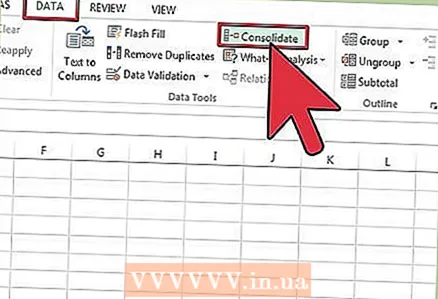 2 Preparati a consolidare i tuoi dati Excel. Fare clic sulla cella in alto a sinistra in cui si desidera inserire i dati consolidati dal foglio principale.
2 Preparati a consolidare i tuoi dati Excel. Fare clic sulla cella in alto a sinistra in cui si desidera inserire i dati consolidati dal foglio principale. - Vai alla scheda Dati dal foglio principale e quindi seleziona il gruppo Strumenti dati. Seleziona Consolida.
- Accedere all'elenco Funzione di riepilogo dal campo Funzione per creare le impostazioni di consolidamento dei dati.
 3 Immettere i nomi degli intervalli nella funzione di riepilogo. Fare clic sul pulsante Aggiungi per avviare il processo di consolidamento dei dati.
3 Immettere i nomi degli intervalli nella funzione di riepilogo. Fare clic sul pulsante Aggiungi per avviare il processo di consolidamento dei dati.  4 Aggiorna il consolidamento dei dati. Seleziona il campo Collegamenti ai dati di origine se desideri aggiornare automaticamente i dati di origine. Deseleziona questa casella se preferisci aggiornare manualmente i dati di consolidamento.
4 Aggiorna il consolidamento dei dati. Seleziona il campo Collegamenti ai dati di origine se desideri aggiornare automaticamente i dati di origine. Deseleziona questa casella se preferisci aggiornare manualmente i dati di consolidamento.
Metodo 2 di 4: definire le categorie per il consolidamento dei dati di Excel
 1 Ripetere le attività del primo passaggio precedente per configurare i dati come un elenco. Nel foglio principale, fai clic sulla cella in alto a sinistra in cui desideri posizionare i dati consolidati.
1 Ripetere le attività del primo passaggio precedente per configurare i dati come un elenco. Nel foglio principale, fai clic sulla cella in alto a sinistra in cui desideri posizionare i dati consolidati. 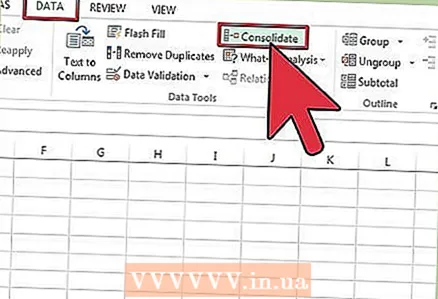 2 Vai al gruppo Strumenti dati. Trova la scheda Dati e quindi fai clic su Consolida. Utilizzare la funzione Riepilogo nel campo Funzione per selezionare le impostazioni per il consolidamento dei dati. Assegna un nome a ciascun intervallo e quindi fai clic sul pulsante Aggiungi per completare il processo di consolidamento dei dati. Ripetere questa procedura per aggiornare i dati consolidati come descritto sopra.
2 Vai al gruppo Strumenti dati. Trova la scheda Dati e quindi fai clic su Consolida. Utilizzare la funzione Riepilogo nel campo Funzione per selezionare le impostazioni per il consolidamento dei dati. Assegna un nome a ciascun intervallo e quindi fai clic sul pulsante Aggiungi per completare il processo di consolidamento dei dati. Ripetere questa procedura per aggiornare i dati consolidati come descritto sopra.
Metodo 3 di 4: utilizzare le formule per consolidare i dati di Excel
 1 Inizia con un foglio master. Immettere o copiare le intestazioni di riga e colonna che si desidera utilizzare per consolidare i dati di Excel.
1 Inizia con un foglio master. Immettere o copiare le intestazioni di riga e colonna che si desidera utilizzare per consolidare i dati di Excel. 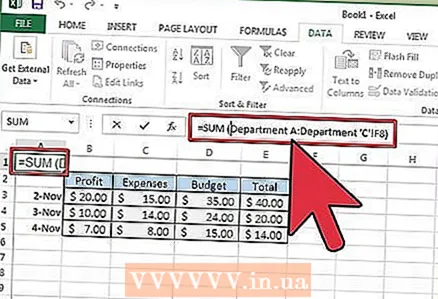 2 Evidenzia la cella in cui desideri consolidare i risultati. Su ogni foglio, inserisci la formula che fa riferimento alle celle che vuoi combinare. Nella prima cella in cui si desidera includere le informazioni, immettere una formula, ad esempio: = SOMMA (Reparto A! B2, Reparto B! D4, Reparto C! F8). Per consolidare i dati Excel da tutte le celle, inserisci una formula, ad esempio: = SOMMA (Reparto A: Reparto C! F8)
2 Evidenzia la cella in cui desideri consolidare i risultati. Su ogni foglio, inserisci la formula che fa riferimento alle celle che vuoi combinare. Nella prima cella in cui si desidera includere le informazioni, immettere una formula, ad esempio: = SOMMA (Reparto A! B2, Reparto B! D4, Reparto C! F8). Per consolidare i dati Excel da tutte le celle, inserisci una formula, ad esempio: = SOMMA (Reparto A: Reparto C! F8)
Metodo 4 di 4: utilizzo della funzione tabella pivot
 1 Crea un rapporto di tabella pivot. Questa funzionalità consente di consolidare i dati di Excel da più intervalli con la possibilità di riorganizzare le categorie secondo necessità.
1 Crea un rapporto di tabella pivot. Questa funzionalità consente di consolidare i dati di Excel da più intervalli con la possibilità di riorganizzare le categorie secondo necessità. - Avvia le procedure guidate Tabella pivot e Grafico pivot premendo Alt + D + P sulla tastiera. Selezionare Intervalli di consolidamento multipli, quindi Avanti.
- Seleziona il comando "Creerò i campi della pagina" e fai clic su Avanti.
- Vai a Comprimi finestra di dialogo per nascondere la finestra di dialogo sul foglio. Sul foglio, seleziona un intervallo di celle, Espandi finestra di dialogo, quindi Aggiungi. Sotto l'opzione della pagina del campo, inserisci 0 e seleziona Avanti.
- Selezionare una posizione sul foglio per generare il rapporto di tabella pivot e fare clic su Fine.
Consigli
- Con l'opzione Tabella pivot, puoi anche utilizzare le procedure guidate per consolidare i dati del foglio Excel utilizzando i campi: Pagina singola, Pagine multiple o Nessuna pagina.



